Siempre que quieras guardar un bloque de texto importante en tu Mac, probablemente lo copies y lo pegues en la aplicación Notas o en un editor de texto para guardarlo como un documento de texto. Pero, ¿sabías que puedes guardar cualquier cuerpo de texto en tu Mac como una pista hablada de iTunes?
En este tutorial, aprenderás a convertir cualquier texto resaltado en una pista de audio hablada de iTunes.
Guardar texto como pistas habladas de iTunes
Tabla y sumario del artículo
A veces es posible que quieras guardar un cuerpo largo de texto como una pista hablada de iTunes en lugar de simplemente copiarlo y pegarlo en otro lugar. Hacerlo hará que sea más fácil referirse al texto sin tener que leerlo, y es especialmente útil si desea escuchar algo, como instrucciones, mientras realiza varias tareas a la vez.
Además del escenario de instrucción, puede ayudar con aquellos que no pueden ver muy bien. Aunque Mac es compatible con la función de texto a voz y sólo tienes que resaltar el texto y pulsar una tecla de acceso rápido, esta función te permite guardar el texto como un archivo de audio al que podrás hacer referencia una y otra vez.
Aquí están los pasos que usted tomará para que esto suceda:
1) Busca un cuerpo de texto que desees guardar como una pista de audio de iTunes. En este ejemplo, guardaré un bloque de texto de la entrada útil de Sébastien en .
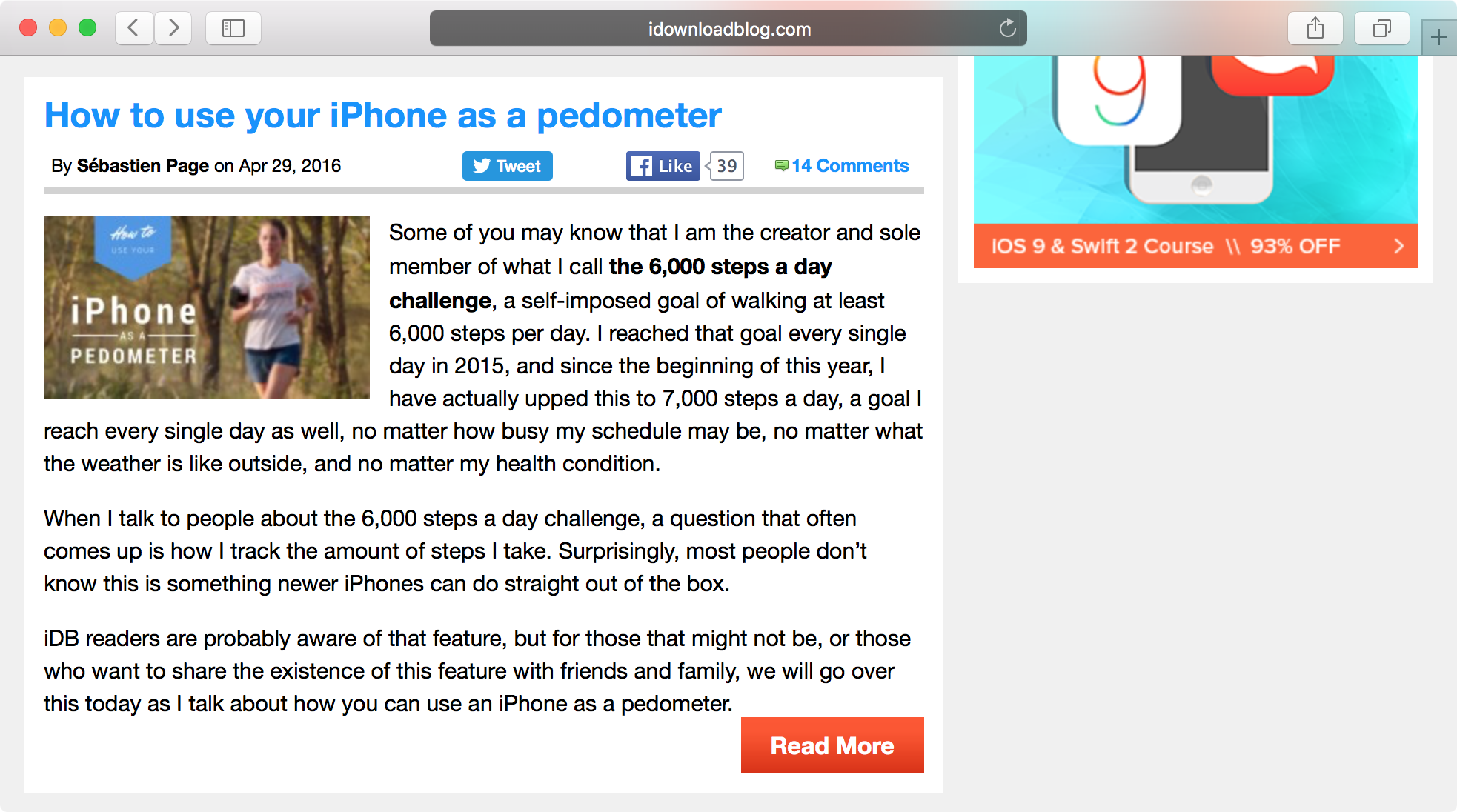
2) Resalte el texto que desea guardar como pista de audio de iTunes y, a continuación, haga clic con el botón derecho del ratón en el texto y seleccione Añadir a iTunes como pista hablada en la lista de opciones.
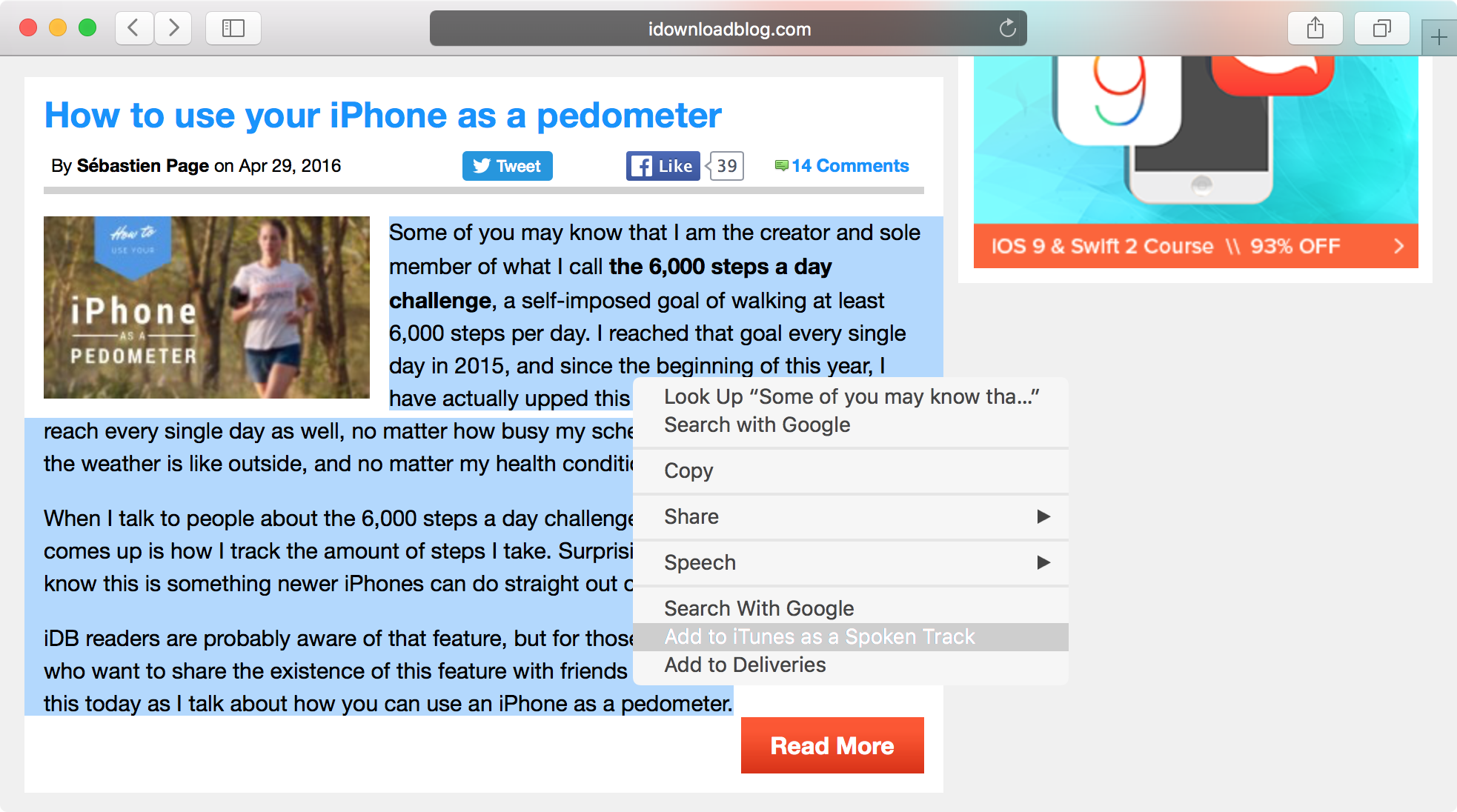
3) En la ventana emergente que aparece, elija la voz que desee utilizar para hablar, asigne un nombre a la pista de audio, elija la carpeta donde se guardará el archivo y, a continuación, haga clic en el botón azul Continuar .
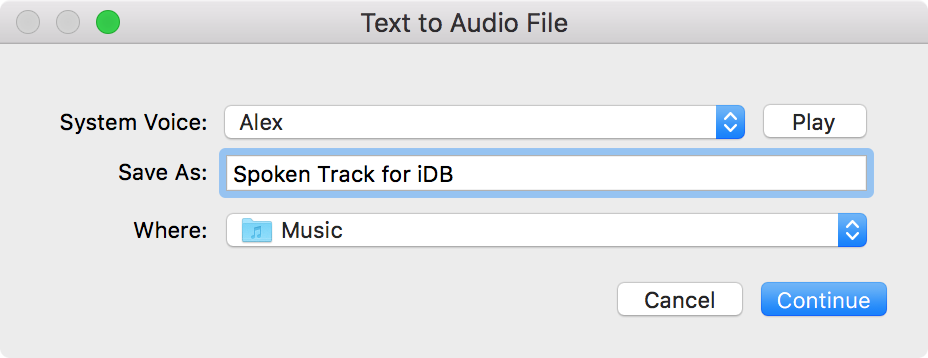
4) Su Mac puede hacer un ruido de timbre al convertir el texto en un archivo de audio. Ahora puedes abrir iTunes y visitar tu biblioteca de música y verás la pista hablada que acabas de crear.
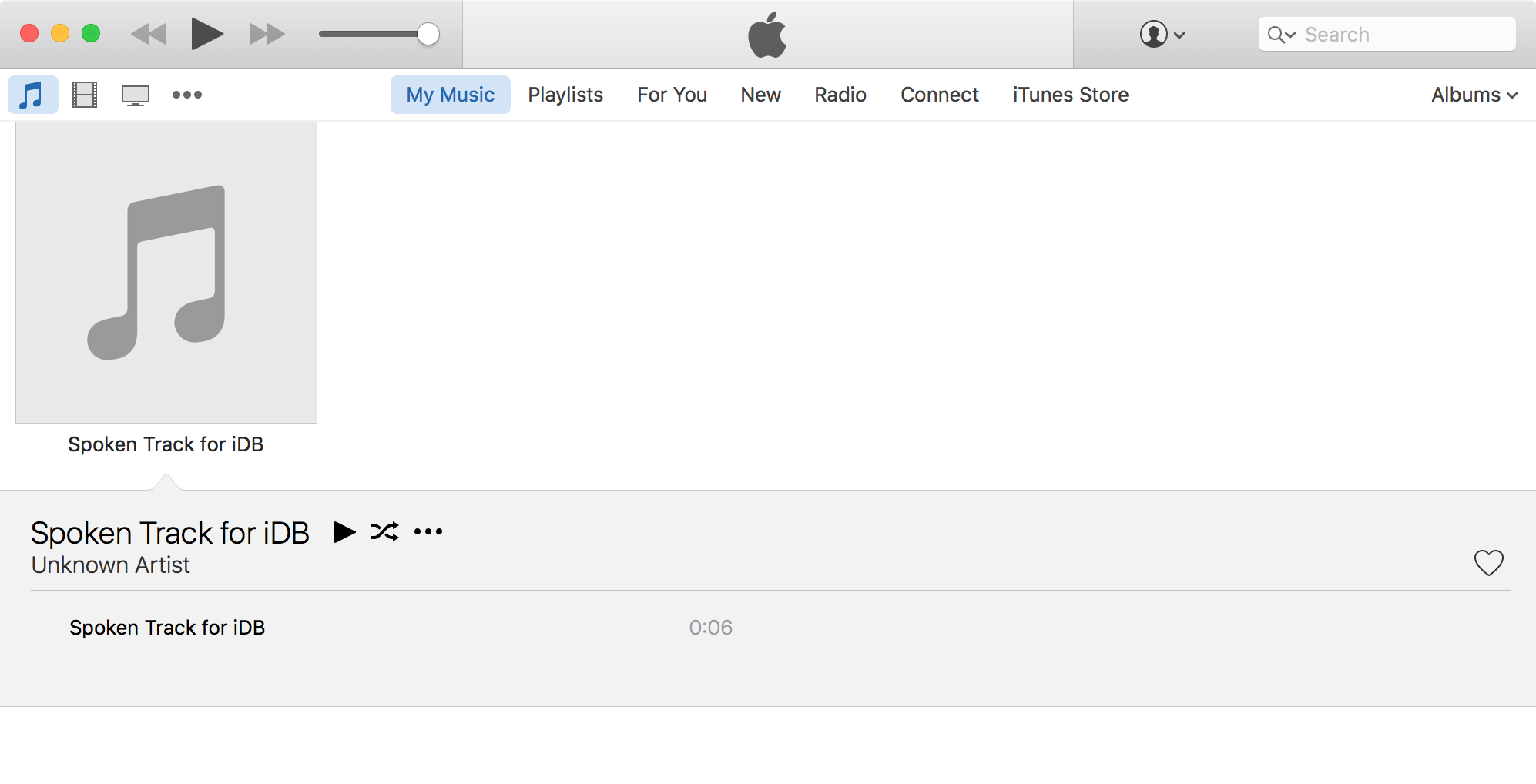
¡Eso es todo lo que hay que hacer! Esta pista hablada, cuando se reproduce, le leerá el texto que usted había resaltado cuando la guardó. Puedes enviar este archivo a otras personas o sincronizarlo con tus dispositivos iOS para que se escuchen mientras estás en movimiento.
Conclusión
Este es un truco muy bueno que ni siquiera sabía que existía hasta que me lo señalaron. Ahora que lo sé, podría ser más propenso a usarlo más a menudo.
¿Qué opinas de poder guardar el texto resaltado como pistas de audio habladas de iTunes? Comparte los comentarios abajo!
